U盘启动是从U盘里启动备份还原、PE操作系统的技术,我们主要将它用修复或者重装系统。接下来,我就教大家进入BIOS设置启动盘的方法,如果你也有需要就赶紧来学习一下吧
U盘是高容量的一点存储产品,使用USB接口进行连接,小巧便于携带,价格便宜、性能可靠。现在很多朋友用它来安装系统。下面,我就给大家介绍一下如何设置U盘启动,一起来看看吧
1、我们将制作好启动盘的u盘插入电脑,然后开机,待开机画面出现以后连续快速按下“F2”进入BIOS设置主界面。(其他电脑可能按键不一,可以网上搜一下)
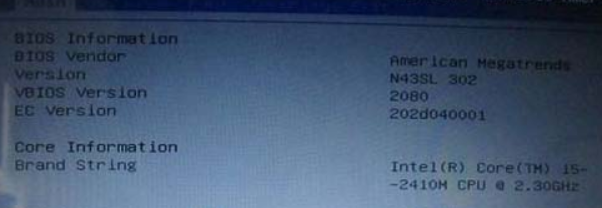
u盘启动电脑图解1
2、页面上方找到“BOOT”设置选项,我们按方向键←→可以进行选择。boot为开机启动引导选项设置的地方
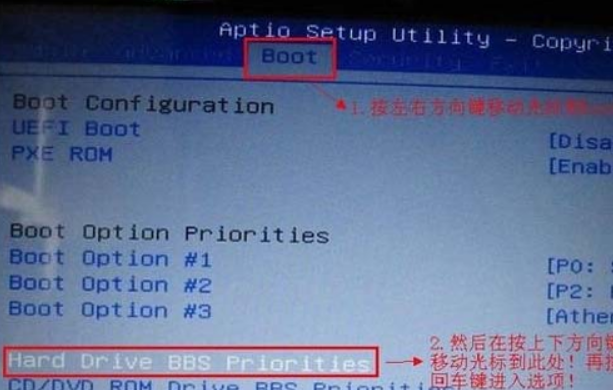
u盘启动如何设置电脑图解2
3、然后再按上下方向键移动选择“HarddriveBBSPriorities”选项,然后按下回车键。
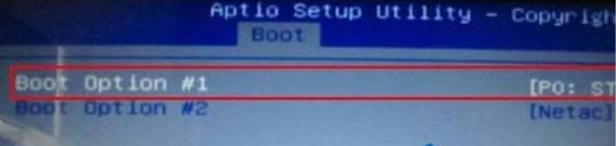
u盘启动如何设置电脑图解3
4、接着自动弹出一个启动选项,选项中有其中一个是硬盘,另一个就是我们刚才插入的u盘,按上下方向键选择U盘,回车即可
5、最后按“F10”保存退出并将自动重启您的电脑,至此,U盘启动设置完成!
以上就是设置U盘启动的方法了,希望能帮助到你
Copyright ©2018-2023 www.958358.com 粤ICP备19111771号-7 增值电信业务经营许可证 粤B2-20231006